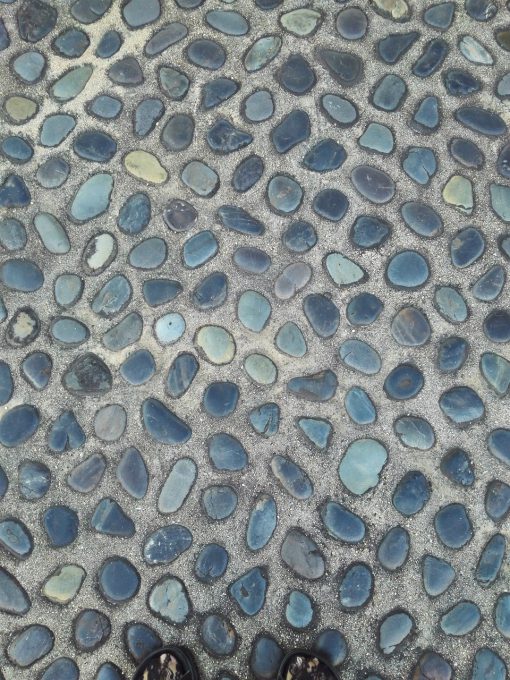◆写真の設定
「honor6 Plus」にも「Zenfone 2 Laser」のようなスリープ画面やロック画面からカメラを素早く起動する機能があるようです。
設定 ▶ モーションコントロール ▶ 描画 ▶ 文字を描画してアプリを開く
画面に「C」を描くとカメラが起動します。
■写真解像度を設定する。
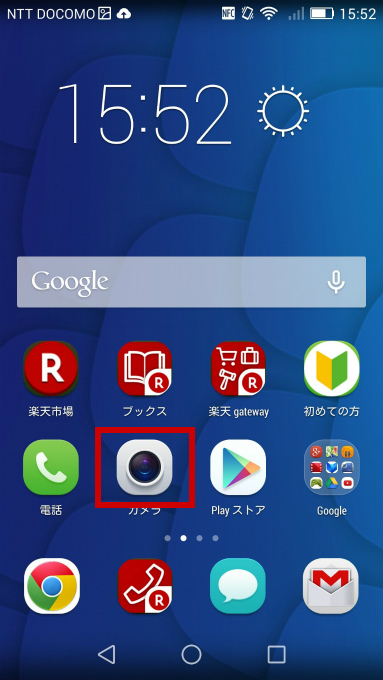
「カメラ」アイコンをタップします。
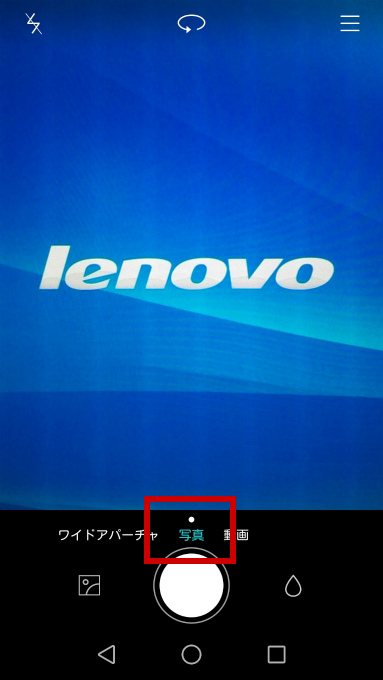
「写真」をタップします。
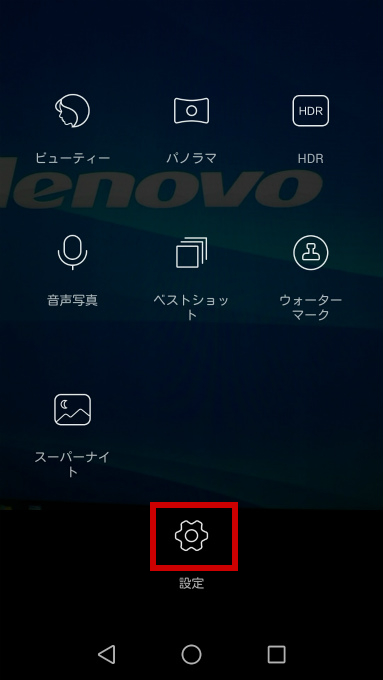
「設定」をタップします。
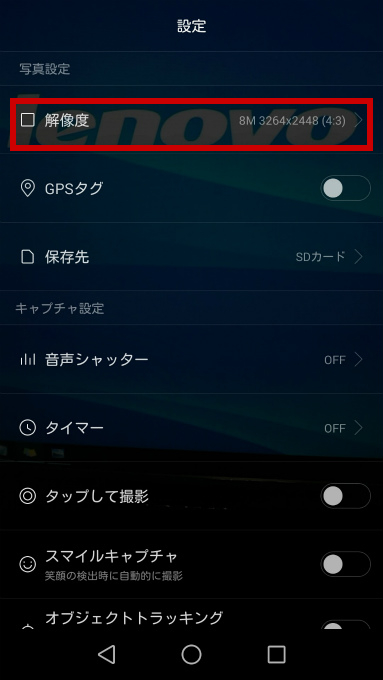
「解像度」で好きな解像度に設定します。
■画面をタップするだけでシャッターが切れるようにします。
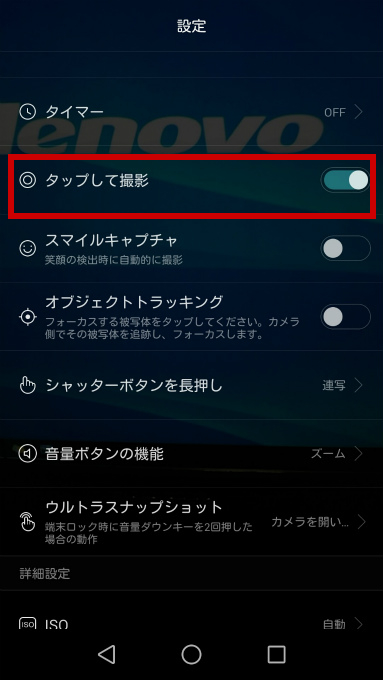
「タップして撮影」を「ON」にします。
画面をタップするだけでシャッターが切れます。
◆「honor6 Plus」のサンプル画像
では、いよいよ「honor6 Plus」で撮影してみます。
そのままupすると、あまりにもデータが大きいので2MB位にリサイズしてあります。
特に説明のないものは「オート」で撮影しています。
何の修正もしてありません。
クリックして頂くと大きくなります。
夕方の6時前に撮影したので絵が暗いですが、差し引いてご覧ください。
◆ワイドアパーチャによる一眼レフ風のボケ写真がスゴイ!
ここからは「honor6 Plus」最大の特徴である、ダブルレンズによる一眼レフ並みのボケ味のある写真を撮ってみましょう。
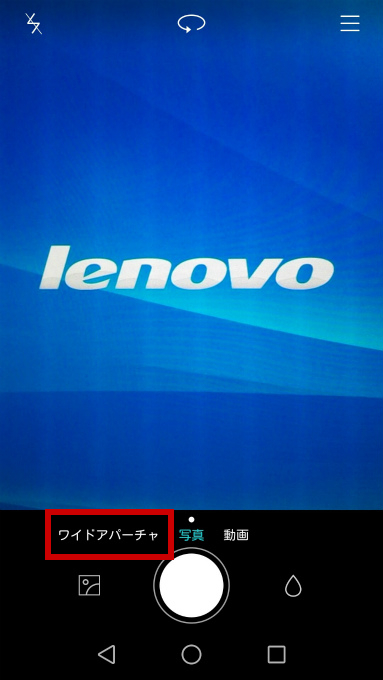
カメラを起動して「ワイドアパーチャ」をタップします。
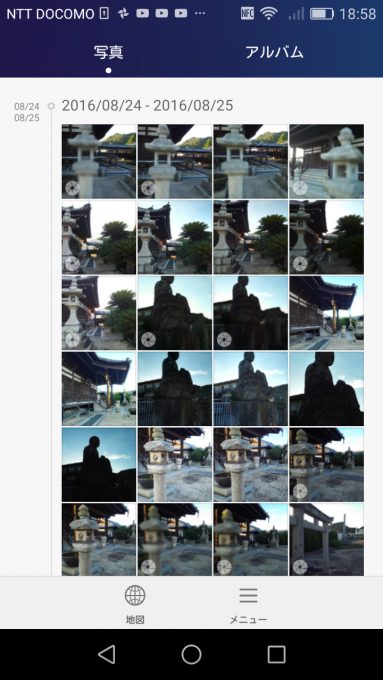
「ワイドアパーチャ」で撮った写真は「ギャラリー」▶「写真」で見ると、左下に絞りマークが付いています。

絞りマークをタップすると、絞り値を変更する事ができるのです!

焦点を合わせたい部分をタップして、絞り値を変更するとボケ足が出ます。
遠景がボケていますね。
ワイドアパーチャ機能を使うには、ワイドアパーチャモードで撮影した写真を、後から編集する事でボケ味が出るという訳です。
これはスゴイ機能ですよ!
撮影する時にワイドアパーチャモードにしておきさえすれば、後から好きにぼかせるなんて素晴らしい機能でしょ!!
この機種、欲しくなっちゃいましたねー(´∀`)
でも代替機ですから返さなくっちゃね。